Seuls les modules complémentaires les plus essentiels sont inclus dans le package standard de la plate-forme Joomla. Pour installer des fonctions supplémentaires qui étendent les capacités du site, vous devez suivre quelques étapes simples. Leur mise en œuvre ne nécessite aucune étude approfondie d'aucun langage de programmation.
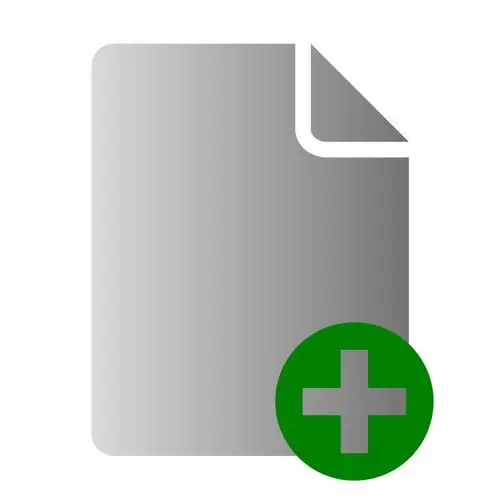
Il est nécessaire
- - site sur la plateforme Joomla;
- - extensions (composants).
Instructions
Étape 1
Pour installer de nouvelles extensions, vous devez entrer dans le panneau d'administration: entrez vos données et appuyez sur la touche Entrée. Cliquez ensuite sur le lien Installer et sélectionnez Composants.
Étape 2
Dans la fenêtre "Installer un nouveau composant" qui s'ouvre, allez dans la rubrique "Télécharger le package d'installation", puis cliquez sur le bouton "Parcourir" et sélectionnez l'archive sur votre disque dur qui contient les fichiers du composant à installer.
Étape 3
Pour télécharger l'extension, cliquez sur le bouton Télécharger et installer. Il est à noter qu'une fenêtre de message d'erreur peut apparaître lors du chargement. Par exemple, le message « Un autre composant occupe déjà un dossier » signifie que cette extension a déjà été installée ou qu'elle a été mal supprimée (certains fichiers de ce composant sont toujours sur le serveur). Si le composant est déjà installé, il ne sert à rien de le réinstaller, et s'il y a des fichiers du composant à installer sur le serveur, vous devez supprimer complètement les anciens fichiers et réessayer.
Étape 4
Si vous rencontrez des problèmes pour installer l'extension en mode automatique, vous pouvez faire la même opération vous-même en utilisant une connexion ftp. Utilisez FileZilla pour vous connecter à votre serveur. Ouvrez le dossier Media et créez n'importe quel répertoire dedans.
Étape 5
Décompressez l'archive avec l'application Joomla, copiez les fichiers de ce dossier dans le nouveau répertoire que vous avez créé dans le dossier Media. Connectez-vous au panneau d'administration de votre site, cliquez sur le lien "Installer" et sélectionnez l'élément "Composants".
Étape 6
Dans la fenêtre "Installer un nouveau composant", allez dans la section "Installer à partir du catalogue" et spécifiez le chemin d'accès au dossier où vous avez copié les fichiers d'extension. Cliquez sur le bouton Installer.
Étape 7
Pour supprimer une extension précédemment installée, cliquez sur le lien "Installer" et sélectionnez l'élément "Composants". Dans la fenêtre qui s'ouvre, accédez à la liste des composants installés.
Étape 8
Mettez en surbrillance toute extension que vous souhaitez désinstaller, puis cliquez sur le bouton Supprimer.






